2020 TOYOTA PROACE CITY VERSO ad blue
[x] Cancel search: ad bluePage 214 of 272
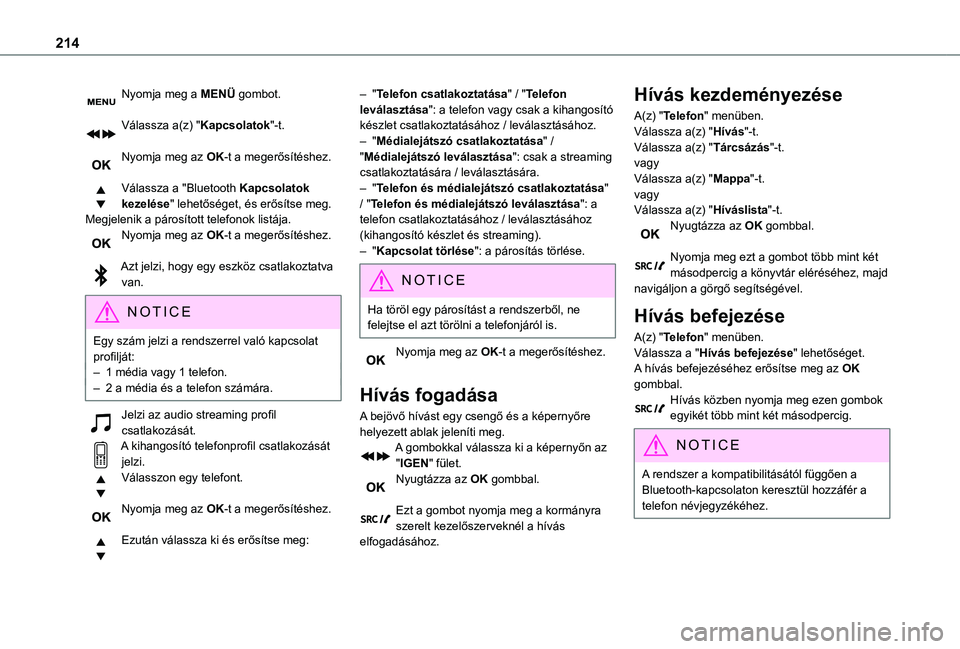
214
Nyomja meg a MENÜ gombot.
Válassza a(z) "Kapcsolatok"-t.
Nyomja meg az OK-t a megerősítéshez.
Válassza a "Bluetooth Kapcsolatok kezelése" lehetőséget, és erősítse meg. Megjelenik a párosított telefonok listája.Nyomja meg az OK-t a megerősítéshez.
Azt jelzi, hogy egy eszköz csatlakoztatva van.
NOTIC E
Egy szám jelzi a rendszerrel való kapcsolat profilját:– 1 média vagy 1 telefon.– 2 a média és a telefon számára.
Jelzi az audio streaming profil csatlakozását.A kihangosító telefonprofil csatlakozását jelzi.Válasszon egy telefont.
Nyomja meg az OK-t a megerősítéshez.
Ezután válassza ki és erősítse meg:
– "Telefon csatlakoztatása" / "Telefon leválasztása": a telefon vagy csak a kihangosító készlet csatlakoztatásához / leválasztásához.– "Médialejátszó csatlakoztatása" / "Médialejátszó leválasztása": csak a streaming csatlakoztatására / leválasztására.– "Telefon és médialejátszó csatlakoztatása" / "Telefon és médialejátszó leválasztása": a telefon csatlakoztatásához / leválasztásához (kihangosító készlet és streaming).– "Kapcsolat törlése": a párosítás törlése.
NOTIC E
Ha töröl egy párosítást a rendszerből, ne felejtse el azt törölni a telefonjáról is.
Nyomja meg az OK-t a megerősítéshez.
Hívás fogadása
A bejövő hívást egy csengő és a képernyőre helyezett ablak jeleníti meg.A gombokkal válassza ki a képernyőn az "IGEN" fület.Nyugtázza az OK gombbal.
Ezt a gombot nyomja meg a kormányra szerelt kezelőszerveknél a hívás elfogadásához.
Hívás kezdeményezése
A(z) "Telefon" menüben.Válassza a(z) "Hívás"-t.Válassza a(z) "Tárcsázás"-t.vagyVálassza a(z) "Mappa"-t.vagyVálassza a(z) "Híváslista"-t.Nyugtázza az OK gombbal.
Nyomja meg ezt a gombot több mint két másodpercig a könyvtár eléréséhez, majd navigáljon a görgő segítségével.
Hívás befejezése
A(z) "Telefon" menüben.Válassza a "Hívás befejezése" lehetőséget.A hívás befejezéséhez erősítse meg az OK gombbal.Hívás közben nyomja meg ezen gombok egyikét több mint két másodpercig.
NOTIC E
A rendszer a kompatibilitásától függően a Bluetooth-kapcsolaton keresztül hozzáfér a telefon névjegyzékéhez.
Page 215 of 272
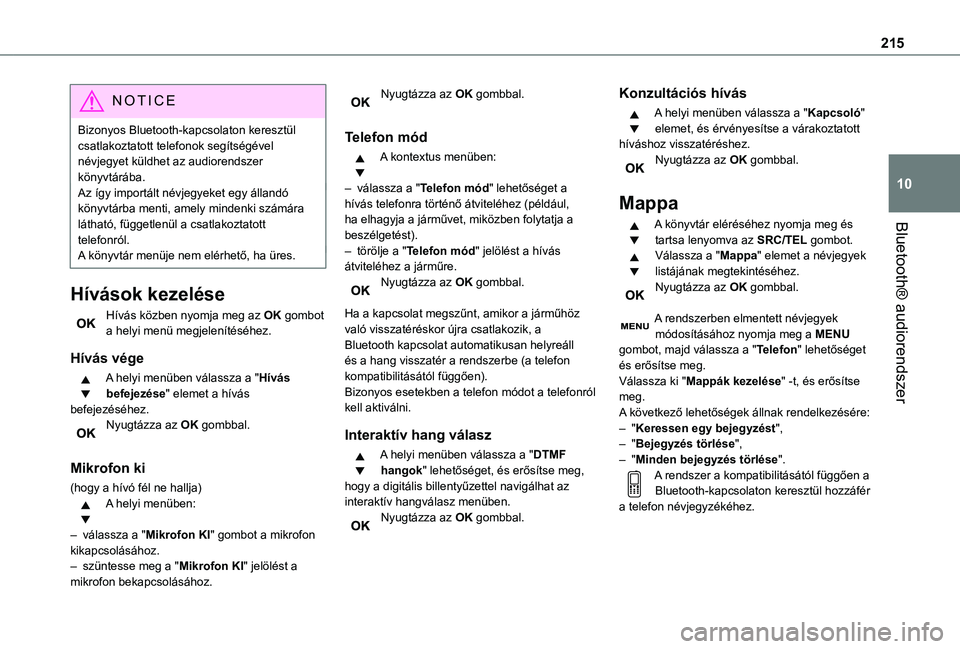
215
Bluetooth® audiorendszer
10
NOTIC E
Bizonyos Bluetooth-kapcsolaton keresztül csatlakoztatott telefonok segítségével névjegyet küldhet az audiorendszer könyvtárába.Az így importált névjegyeket egy állandó könyvtárba menti, amely mindenki számára látható, függetlenül a csatlakoztatott telefonról.A könyvtár menüje nem elérhető, ha üres.
Hívások kezelése
Hívás közben nyomja meg az OK gombot a helyi menü megjelenítéséhez.
Hívás vége
A helyi menüben válassza a "Hívás befejezése" elemet a hívás befejezéséhez.Nyugtázza az OK gombbal.
Mikrofon ki
(hogy a hívó fél ne hallja)A helyi menüben:
– válassza a "Mikrofon KI" gombot a mikrofon kikapcsolásához.– szüntesse meg a "Mikrofon KI" jelölést a mikrofon bekapcsolásához.
Nyugtázza az OK gombbal.
Telefon mód
A kontextus menüben:
– válassza a "Telefon mód" lehetőséget a hívás telefonra történő átviteléhez (például, ha elhagyja a járművet, miközben folytatja a beszélgetést).– törölje a "Telefon mód" jelölést a hívás átviteléhez a járműre.Nyugtázza az OK gombbal.
Ha a kapcsolat megszűnt, amikor a járműhöz való visszatéréskor újra csatlakozik, a Bluetooth kapcsolat automatikusan helyreáll és a hang visszatér a rendszerbe (a telefon kompatibilitásától függően).Bizonyos esetekben a telefon módot a telefonról kell aktiválni.
Interaktív hang válasz
A helyi menüben válassza a "DTMF hangok" lehetőséget, és erősítse meg, hogy a digitális billentyűzettel navigálhat az interaktív hangválasz menüben.Nyugtázza az OK gombbal.
Konzultációs hívás
A helyi menüben válassza a "Kapcsoló" elemet, és érvényesítse a várakoztatott híváshoz visszatéréshez.Nyugtázza az OK gombbal.
Mappa
A könyvtár eléréséhez nyomja meg és tartsa lenyomva az SRC/TEL gombot.Válassza a "Mappa" elemet a névjegyek listájának megtekintéséhez.Nyugtázza az OK gombbal.
A rendszerben elmentett névjegyek módosításához nyomja meg a MENU gombot, majd válassza a "Telefon" lehetőséget és erősítse meg.Válassza ki "Mappák kezelése" -t, és erősítse meg.A következő lehetőségek állnak rendelkezésére:– "Keressen egy bejegyzést",– "Bejegyzés törlése",
– "Minden bejegyzés törlése".A rendszer a kompatibilitásától függően a Bluetooth-kapcsolaton keresztül hozzáfér a telefon névjegyzékéhez.
Page 216 of 272
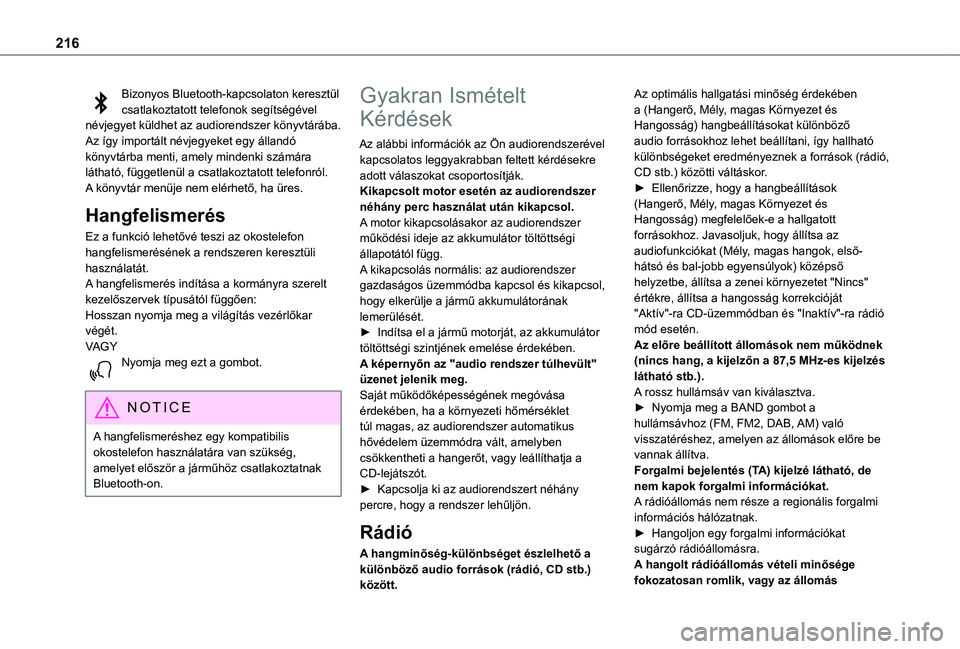
216
Bizonyos Bluetooth-kapcsolaton keresztül csatlakoztatott telefonok segítségével névjegyet küldhet az audiorendszer könyvtárába.Az így importált névjegyeket egy állandó könyvtárba menti, amely mindenki számára látható, függetlenül a csatlakoztatott telefonról.A könyvtár menüje nem elérhető, ha üres.
Hangfelismerés
Ez a funkció lehetővé teszi az okostelefon hangfelismerésének a rendszeren keresztüli használatát.A hangfelismerés indítása a kormányra szerelt kezelőszervek típusától függően:Hosszan nyomja meg a világítás vezérlőkar végét.VAGYNyomja meg ezt a gombot.
NOTIC E
A hangfelismeréshez egy kompatibilis okostelefon használatára van szükség, amelyet először a járműhöz csatlakoztatnak Bluetooth-on.
Gyakran Ismételt
Kérdések
Az alábbi információk az Ön audiorendszerével kapcsolatos leggyakrabban feltett kérdésekre adott válaszokat csoportosítják.Kikapcsolt motor esetén az audiorendszer néhány perc használat után kikapcsol.A motor kikapcsolásakor az audiorendszer működési ideje az akkumulátor töltöttségi állapotától függ.A kikapcsolás normális: az audiorendszer gazdaságos üzemmódba kapcsol és kikapcsol, hogy elkerülje a jármű akkumulátorának lemerülését.► Indítsa el a jármű motorját, az akkumulátor töltöttségi szintjének emelése érdekében.A képernyőn az "audio rendszer túlhevült" üzenet jelenik meg.Saját működőképességének megóvása érdekében, ha a környezeti hőmérséklet túl magas, az audiorendszer automatikus hővédelem üzemmódra vált, amelyben
csökkentheti a hangerőt, vagy leállíthatja a CD-lejátszót.► Kapcsolja ki az audiorendszert néhány percre, hogy a rendszer lehűljön.
Rádió
A hangminőség-különbséget észlelhető a különböző audio források (rádió, CD stb.) között.
Az optimális hallgatási minőség érdekében a (Hangerő, Mély, magas Környezet és Hangosság) hangbeállításokat különböző audio forrásokhoz lehet beállítani, így hallható különbségeket eredményeznek a források (rádió, CD stb.) közötti váltáskor.► Ellenőrizze, hogy a hangbeállítások (Hangerő, Mély, magas Környezet és Hangosság) megfelelőek-e a hallgatott forrásokhoz. Javasoljuk, hogy állítsa az audiofunkciókat (Mély, magas hangok, első-hátsó és bal-jobb egyensúlyok) középső helyzetbe, állítsa a zenei környezetet "Nincs" értékre, állítsa a hangosság korrekcióját "Aktív"-ra CD-üzemmódban és "Inaktív"-ra rádió mód esetén.Az előre beállított állomások nem működnek (nincs hang, a kijelzőn a 87,5 MHz-es kijelzés látható stb.).A rossz hullámsáv van kiválasztva.► Nyomja meg a BAND gombot a hullámsávhoz (FM, FM2, DAB, AM) való visszatéréshez, amelyen az állomások előre be
vannak állítva.Forgalmi bejelentés (TA) kijelzé látható, de nem kapok forgalmi információkat.A rádióállomás nem része a regionális forgalmi információs hálózatnak.► Hangoljon egy forgalmi információkat sugárzó rádióállomásra.A hangolt rádióállomás vételi minősége fokozatosan romlik, vagy az állomás
Page 217 of 272
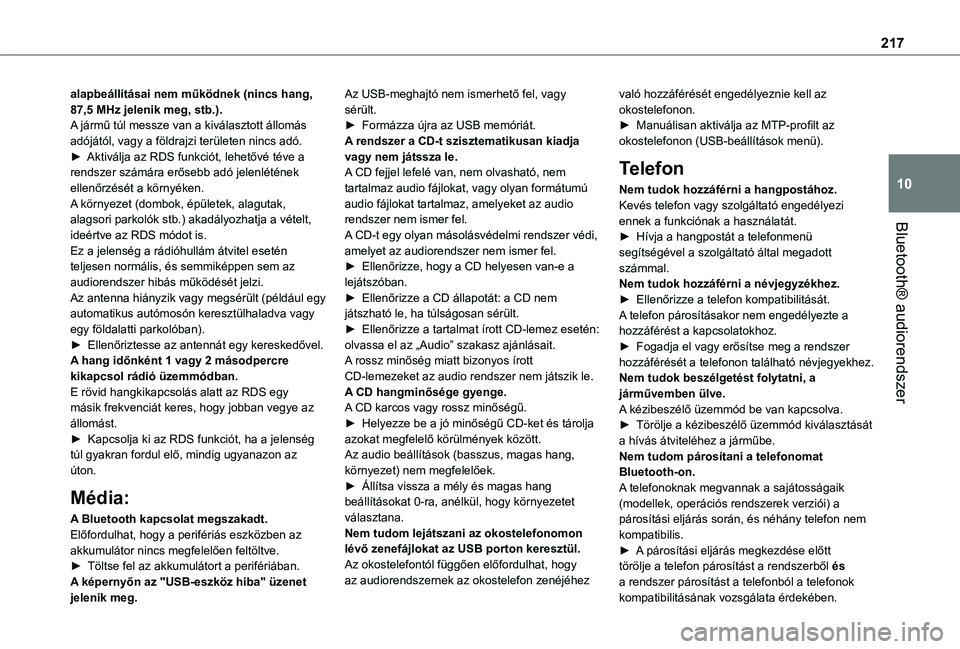
217
Bluetooth® audiorendszer
10
alapbeállításai nem működnek (nincs hang, 87,5 MHz jelenik meg, stb.).A jármű túl messze van a kiválasztott állomás adójától, vagy a földrajzi területen nincs adó.► Aktiválja az RDS funkciót, lehetővé téve a rendszer számára erősebb adó jelenlétének ellenőrzését a környéken.A környezet (dombok, épületek, alagutak, alagsori parkolók stb.) akadályozhatja a vételt, ideértve az RDS módot is.Ez a jelenség a rádióhullám átvitel esetén teljesen normális, és semmiképpen sem az audiorendszer hibás működését jelzi.Az antenna hiányzik vagy megsérült (például egy automatikus autómosón keresztülhaladva vagy egy földalatti parkolóban).► Ellenőriztesse az antennát egy kereskedővel.A hang időnként 1 vagy 2 másodpercre kikapcsol rádió üzemmódban.E rövid hangkikapcsolás alatt az RDS egy másik frekvenciát keres, hogy jobban vegye az állomást.► Kapcsolja ki az RDS funkciót, ha a jelenség
túl gyakran fordul elő, mindig ugyanazon az úton.
Média:
A Bluetooth kapcsolat megszakadt.Előfordulhat, hogy a perifériás eszközben az akkumulátor nincs megfelelően feltöltve.► Töltse fel az akkumulátort a perifériában.A képernyőn az "USB-eszköz hiba" üzenet
jelenik meg.
Az USB-meghajtó nem ismerhető fel, vagy sérült.► Formázza újra az USB memóriát.A rendszer a CD-t szisztematikusan kiadja vagy nem játssza le.A CD fejjel lefelé van, nem olvasható, nem tartalmaz audio fájlokat, vagy olyan formátumú audio fájlokat tartalmaz, amelyeket az audio rendszer nem ismer fel.A CD-t egy olyan másolásvédelmi rendszer védi, amelyet az audiorendszer nem ismer fel.► Ellenőrizze, hogy a CD helyesen van-e a lejátszóban.► Ellenőrizze a CD állapotát: a CD nem játszható le, ha túlságosan sérült.► Ellenőrizze a tartalmat írott CD-lemez esetén: olvassa el az „Audio” szakasz ajánlásait.A rossz minőség miatt bizonyos írott CD-lemezeket az audio rendszer nem játszik le.A CD hangminősége gyenge.A CD karcos vagy rossz minőségű.► Helyezze be a jó minőségű CD-ket és tárolja azokat megfelelő körülmények között.
Az audio beállítások (basszus, magas hang, környezet) nem megfelelőek.► Állítsa vissza a mély és magas hang beállításokat 0-ra, anélkül, hogy környezetet választana.Nem tudom lejátszani az okostelefonomon lévő zenefájlokat az USB porton keresztül.Az okostelefontól függően előfordulhat, hogy az audiorendszernek az okostelefon zenéjéhez
való hozzáférését engedélyeznie kell az okostelefonon.► Manuálisan aktiválja az MTP-profilt az okostelefonon (USB-beállítások menü).
Telefon
Nem tudok hozzáférni a hangpostához.Kevés telefon vagy szolgáltató engedélyezi ennek a funkciónak a használatát.► Hívja a hangpostát a telefonmenü segítségével a szolgáltató által megadott számmal.Nem tudok hozzáférni a névjegyzékhez.► Ellenőrizze a telefon kompatibilitását.A telefon párosításakor nem engedélyezte a hozzáférést a kapcsolatokhoz.► Fogadja el vagy erősítse meg a rendszer hozzáférését a telefonon található névjegyekhez.Nem tudok beszélgetést folytatni, a járművemben ülve.A kézibeszélő üzemmód be van kapcsolva.► Törölje a kézibeszélő üzemmód kiválasztását a hívás átviteléhez a járműbe.
Nem tudom párosítani a telefonomat Bluetooth-on.A telefonoknak megvannak a sajátosságaik (modellek, operációs rendszerek verziói) a párosítási eljárás során, és néhány telefon nem kompatibilis.► A párosítási eljárás megkezdése előtt törölje a telefon párosítást a rendszerből és a rendszer párosítást a telefonból a telefonok
kompatibilitásának vozsgálata érdekében.
Page 218 of 272
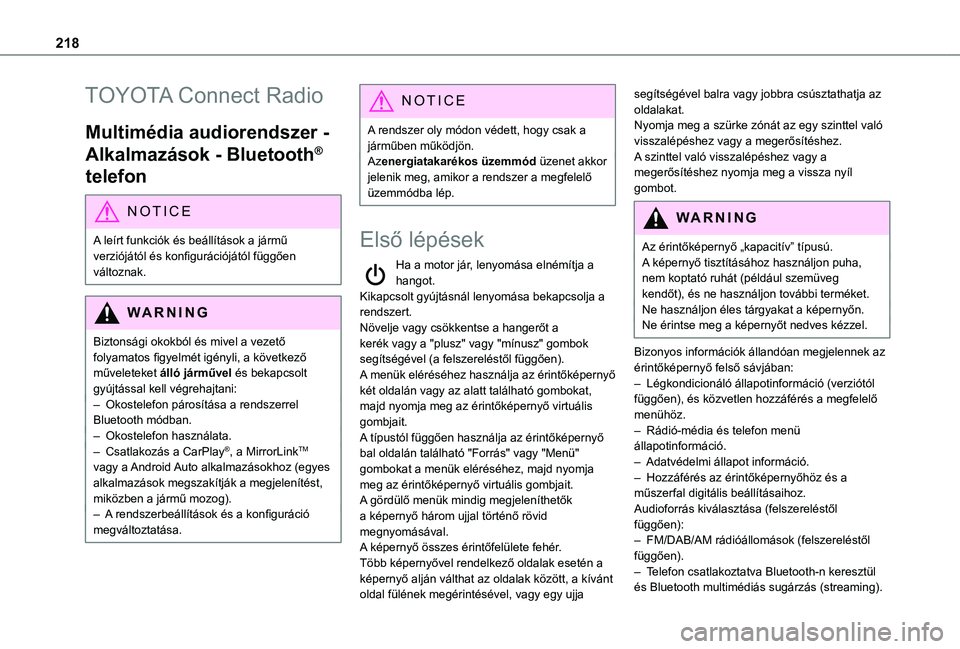
218
TOYOTA Connect Radio
Multimédia audiorendszer -
Alkalmazások - Bluetooth®
telefon
NOTIC E
A leírt funkciók és beállítások a jármű
verziójától és konfigurációjától függően változnak.
WARNI NG
Biztonsági okokból és mivel a vezető folyamatos figyelmét igényli, a következő műveleteket álló járművel és bekapcsolt gyújtással kell végrehajtani:– Okostelefon párosítása a rendszerrel Bluetooth módban.– Okostelefon használata.– Csatlakozás a CarPlay®, a MirrorLinkTM vagy a Android Auto alkalmazásokhoz (egyes alkalmazások megszakítják a megjelenítést, miközben a jármű mozog).– A rendszerbeállítások és a konfiguráció megváltoztatása.
NOTIC E
A rendszer oly módon védett, hogy csak a járműben működjön.Azenergiatakarékos üzemmód üzenet akkor jelenik meg, amikor a rendszer a megfelelő üzemmódba lép.
Első lépések
Ha a motor jár, lenyomása elnémítja a hangot.Kikapcsolt gyújtásnál lenyomása bekapcsolja a rendszert.Növelje vagy csökkentse a hangerőt a kerék vagy a "plusz" vagy "mínusz" gombok segítségével (a felszereléstől függően).A menük eléréséhez használja az érintőképernyő két oldalán vagy az alatt található gombokat, majd nyomja meg az érintőképernyő virtuális gombjait.A típustól függően használja az érintőképernyő
bal oldalán található "Forrás" vagy "Menü" gombokat a menük eléréséhez, majd nyomja meg az érintőképernyő virtuális gombjait.A gördülő menük mindig megjeleníthetők a képernyő három ujjal történő rövid megnyomásával.A képernyő összes érintőfelülete fehér.Több képernyővel rendelkező oldalak esetén a képernyő alján válthat az oldalak között, a kívánt oldal fülének megérintésével, vagy egy ujja
segítségével balra vagy jobbra csúsztathatja az oldalakat.Nyomja meg a szürke zónát az egy szinttel való visszalépéshez vagy a megerősítéshez.A szinttel való visszalépéshez vagy a megerősítéshez nyomja meg a vissza nyíl gombot.
WARNI NG
Az érintőképernyő „kapacitív” típusú.A képernyő tisztításához használjon puha, nem koptató ruhát (például szemüveg kendőt), és ne használjon további terméket.Ne használjon éles tárgyakat a képernyőn.Ne érintse meg a képernyőt nedves kézzel.
Bizonyos információk állandóan megjelennek az érintőképernyő felső sávjában:– Légkondicionáló állapotinformáció (verziótól függően), és közvetlen hozzáférés a megfelelő menühöz.– Rádió-média és telefon menü állapotinformáció.– Adatvédelmi állapot információ.– Hozzáférés az érintőképernyőhöz és a műszerfal digitális beállításaihoz.Audioforrás kiválasztása (felszereléstől függően):– FM/DAB/AM rádióállomások (felszereléstől függően).– Telefon csatlakoztatva Bluetooth-n keresztül és Bluetooth multimédiás sugárzás (streaming).
Page 220 of 272
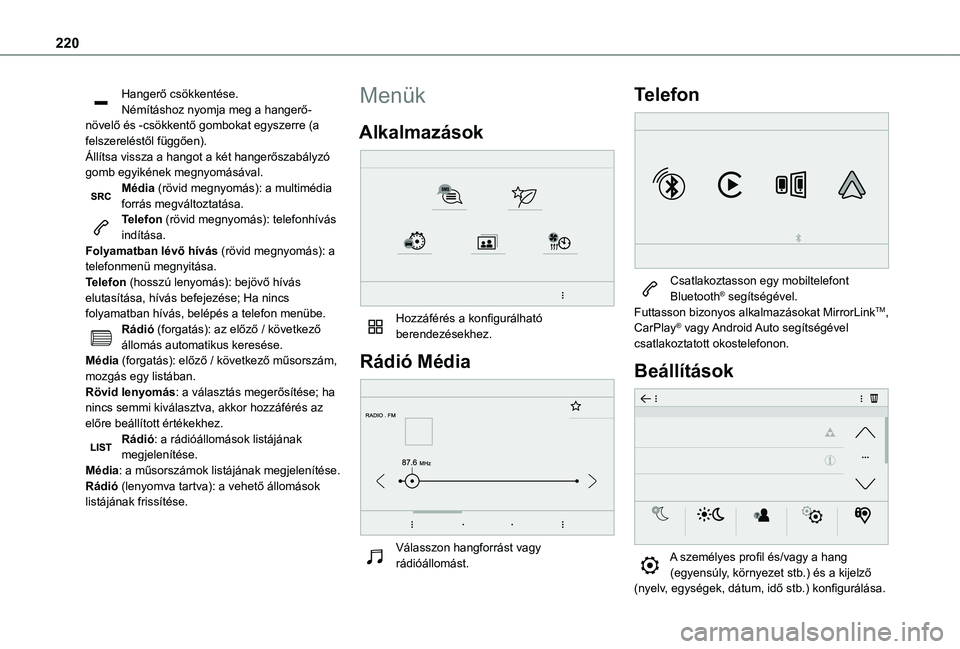
220
Hangerő csökkentése.Némításhoz nyomja meg a hangerő-növelő és -csökkentő gombokat egyszerre (a felszereléstől függően).Állítsa vissza a hangot a két hangerőszabályzó gomb egyikének megnyomásával.Média (rövid megnyomás): a multimédia forrás megváltoztatása.Telefon (rövid megnyomás): telefonhívás indítása.Folyamatban lévő hívás (rövid megnyomás): a telefonmenü megnyitása.Telefon (hosszú lenyomás): bejövő hívás elutasítása, hívás befejezése; Ha nincs folyamatban hívás, belépés a telefon menübe.Rádió (forgatás): az előző / következő állomás automatikus keresése.Média (forgatás): előző / következő műsorszám, mozgás egy listában.Rövid lenyomás: a választás megerősítése; ha nincs semmi kiválasztva, akkor hozzáférés az előre beállított értékekhez.Rádió: a rádióállomások listájának
megjelenítése.Média: a műsorszámok listájának megjelenítése.Rádió (lenyomva tartva): a vehető állomások listájának frissítése.
Menük
Alkalmazások
Hozzáférés a konfigurálható berendezésekhez.
Rádió Média
Válasszon hangforrást vagy rádióállomást.
Telefon
Csatlakoztasson egy mobiltelefont Bluetooth® segítségével.Futtasson bizonyos alkalmazásokat MirrorLinkTM, CarPlay® vagy Android Auto segítségével csatlakoztatott okostelefonon.
Beállítások
A személyes profil és/vagy a hang (egyensúly, környezet stb.) és a kijelző (nyelv, egységek, dátum, idő stb.) konfigurálása.
Page 224 of 272
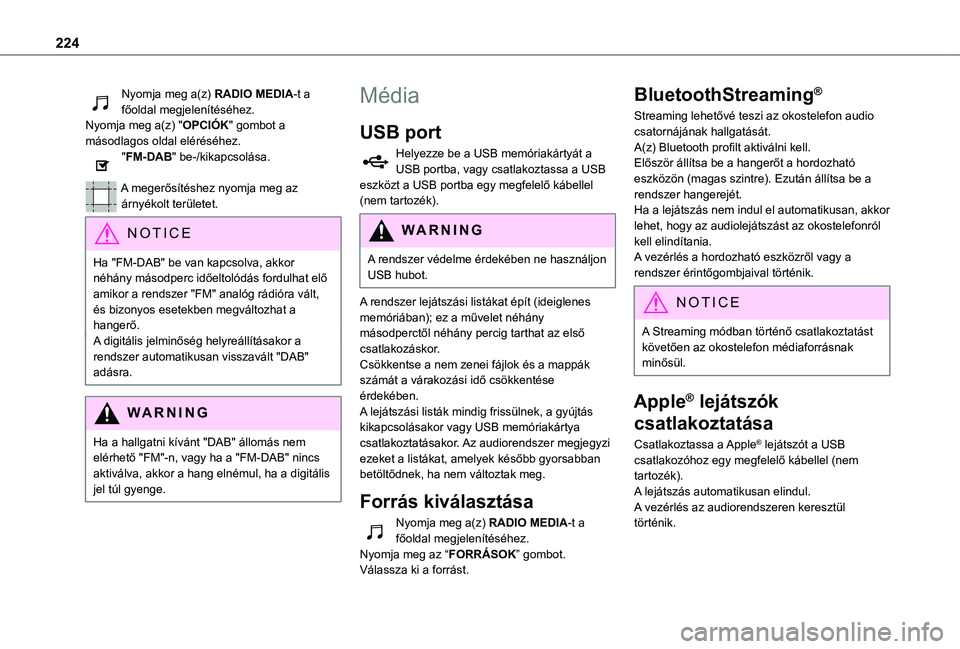
224
Nyomja meg a(z) RADIO MEDIA-t a főoldal megjelenítéséhez.Nyomja meg a(z) "OPCIÓK" gombot a másodlagos oldal eléréséhez."FM-DAB" be-/kikapcsolása.
A megerősítéshez nyomja meg az árnyékolt területet.
NOTIC E
Ha "FM-DAB" be van kapcsolva, akkor néhány másodperc időeltolódás fordulhat elő amikor a rendszer "FM" analóg rádióra vált, és bizonyos esetekben megváltozhat a hangerő.A digitális jelminőség helyreállításakor a rendszer automatikusan visszavált "DAB" adásra.
WARNI NG
Ha a hallgatni kívánt "DAB" állomás nem elérhető "FM"-n, vagy ha a "FM-DAB" nincs aktiválva, akkor a hang elnémul, ha a digitális jel túl gyenge.
Média
USB port
Helyezze be a USB memóriakártyát a USB portba, vagy csatlakoztassa a USB eszközt a USB portba egy megfelelő kábellel (nem tartozék).
WARNI NG
A rendszer védelme érdekében ne használjon USB hubot.
A rendszer lejátszási listákat épít (ideiglenes memóriában); ez a művelet néhány másodperctől néhány percig tarthat az első csatlakozáskor.Csökkentse a nem zenei fájlok és a mappák számát a várakozási idő csökkentése érdekében.A lejátszási listák mindig frissülnek, a gyújtás kikapcsolásakor vagy USB memóriakártya csatlakoztatásakor. Az audiorendszer megjegyzi ezeket a listákat, amelyek később gyorsabban betöltődnek, ha nem változtak meg.
Forrás kiválasztása
Nyomja meg a(z) RADIO MEDIA-t a főoldal megjelenítéséhez.Nyomja meg az “FORRÁSOK” gombot.Válassza ki a forrást.
BluetoothStreaming®
Streaming lehetővé teszi az okostelefon audio csatornájának hallgatását.A(z) Bluetooth profilt aktiválni kell.Először állítsa be a hangerőt a hordozható eszközön (magas szintre). Ezután állítsa be a rendszer hangerejét.Ha a lejátszás nem indul el automatikusan, akkor lehet, hogy az audiolejátszást az okostelefonról kell elindítania.A vezérlés a hordozható eszközről vagy a rendszer érintőgombjaival történik.
NOTIC E
A Streaming módban történő csatlakoztatást követően az okostelefon médiaforrásnak minősül.
Apple® lejátszók
csatlakoztatása
Csatlakoztassa a Apple® lejátszót a USB csatlakozóhoz egy megfelelő kábellel (nem tartozék).A lejátszás automatikusan elindul.A vezérlés az audiorendszeren keresztül történik.
Page 225 of 272
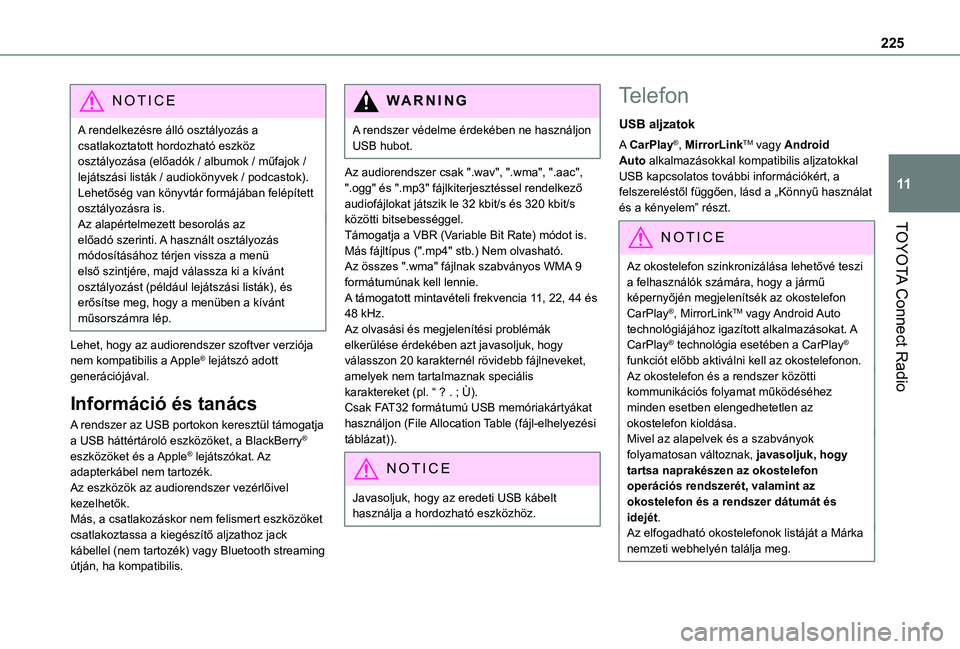
225
TOYOTA Connect Radio
11
NOTIC E
A rendelkezésre álló osztályozás a csatlakoztatott hordozható eszköz osztályozása (előadók / albumok / műfajok / lejátszási listák / audiokönyvek / podcastok). Lehetőség van könyvtár formájában felépített osztályozásra is.Az alapértelmezett besorolás az előadó szerinti. A használt osztályozás módosításához térjen vissza a menü első szintjére, majd válassza ki a kívánt osztályozást (például lejátszási listák), és erősítse meg, hogy a menüben a kívánt műsorszámra lép.
Lehet, hogy az audiorendszer szoftver verziója nem kompatibilis a Apple® lejátszó adott generációjával.
Információ és tanács
A rendszer az USB portokon keresztül támogatja a USB háttértároló eszközöket, a BlackBerry®
eszközöket és a Apple® lejátszókat. Az adapterkábel nem tartozék.Az eszközök az audiorendszer vezérlőivel kezelhetők.Más, a csatlakozáskor nem felismert eszközöket csatlakoztassa a kiegészítő aljzathoz jack kábellel (nem tartozék) vagy Bluetooth streaming útján, ha kompatibilis.
WARNI NG
A rendszer védelme érdekében ne használjon USB hubot.
Az audiorendszer csak ".wav", ".wma", ".aac", ".ogg" és ".mp3" fájlkiterjesztéssel rendelkező audiofájlokat játszik le 32 kbit/s és 320 kbit/s közötti bitsebességgel.Támogatja a VBR (Variable Bit Rate) módot is.Más fájltípus (".mp4" stb.) Nem olvasható.Az összes ".wma" fájlnak szabványos WMA 9 formátumúnak kell lennie.A támogatott mintavételi frekvencia 11, 22, 44 és 48 kHz.Az olvasási és megjelenítési problémák elkerülése érdekében azt javasoljuk, hogy válasszon 20 karakternél rövidebb fájlneveket, amelyek nem tartalmaznak speciális karaktereket (pl. “ ? . ; Ù).Csak FAT32 formátumú USB memóriakártyákat használjon (File Allocation Table (fájl-elhelyezési táblázat)).
NOTIC E
Javasoljuk, hogy az eredeti USB kábelt használja a hordozható eszközhöz.
Telefon
USB aljzatok
A CarPlay®, MirrorLinkTM vagy Android Auto alkalmazásokkal kompatibilis aljzatokkal USB kapcsolatos további információkért, a felszereléstől függően, lásd a „Könnyű használat és a kényelem” részt.
NOTIC E
Az okostelefon szinkronizálása lehetővé teszi a felhasználók számára, hogy a jármű képernyőjén megjelenítsék az okostelefon CarPlay®, MirrorLinkTM vagy Android Auto technológiájához igazított alkalmazásokat. A CarPlay® technológia esetében a CarPlay® funkciót előbb aktiválni kell az okostelefonon.Az okostelefon és a rendszer közötti kommunikációs folyamat működéséhez minden esetben elengedhetetlen az okostelefon kioldása.Mivel az alapelvek és a szabványok folyamatosan változnak, javasoljuk, hogy tartsa naprakészen az okostelefon operációs rendszerét, valamint az okostelefon és a rendszer dátumát és idejét.Az elfogadható okostelefonok listáját a Márka nemzeti webhelyén találja meg.